So erstellst du ein Transcript aus deinem Video mit DaVinci Resolve iPad
In diesem Artikel/Video zeige ich dir, wie du die Audio-Transkriptionsfunktion von DaVinci Resolve sogar auf dem iPad nutzen kannst. Damit kannst du Transkripte sogar von Quellmaterial erstellen und deine Timeline basierend auf Wörtern und Sätzen, die du markierst, bearbeiten. Ich zeig dir wie das geht.
Pro Tipp: Mache deine Videos cinematisch (und spare eine Menge Zeit) mit unserem Seamless Transition Pack für DaVinci Resolve iPad.

Contents
- [Video] So erstellst du TEXT aus deinem VIDEO/AUDIO!
- Wie funktioniert Transcribe Audio in DaVinci Resolve iPad?
- Wie bearbeite ich meine Timeline mit der Transcribe Audio-Funktion von DaVinci Resolve?
- Wenn du deinen eigenen Online-Kurs hosten möchtest, dann nimm CC360
- BONUS: Alle Teilnehmer der DaVinci Resolve iPad Masterclass erhalten das Transition Pack GRATIS!
[Video] So erstellst du TEXT aus deinem VIDEO/AUDIO!
Wie funktioniert Transcribe Audio in DaVinci Resolve iPad?
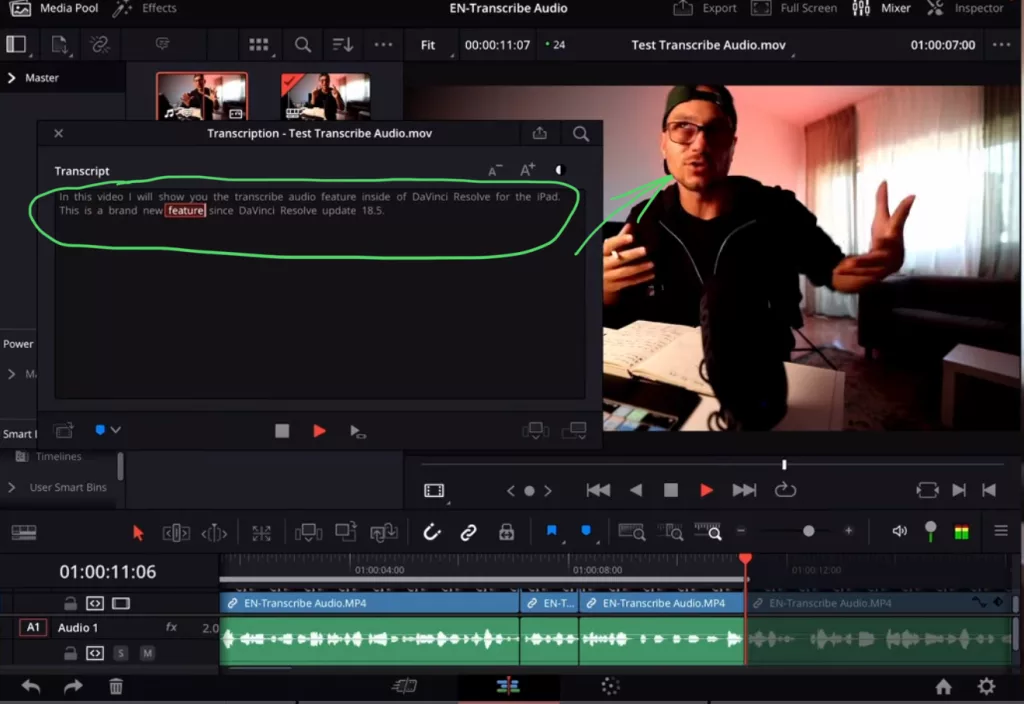
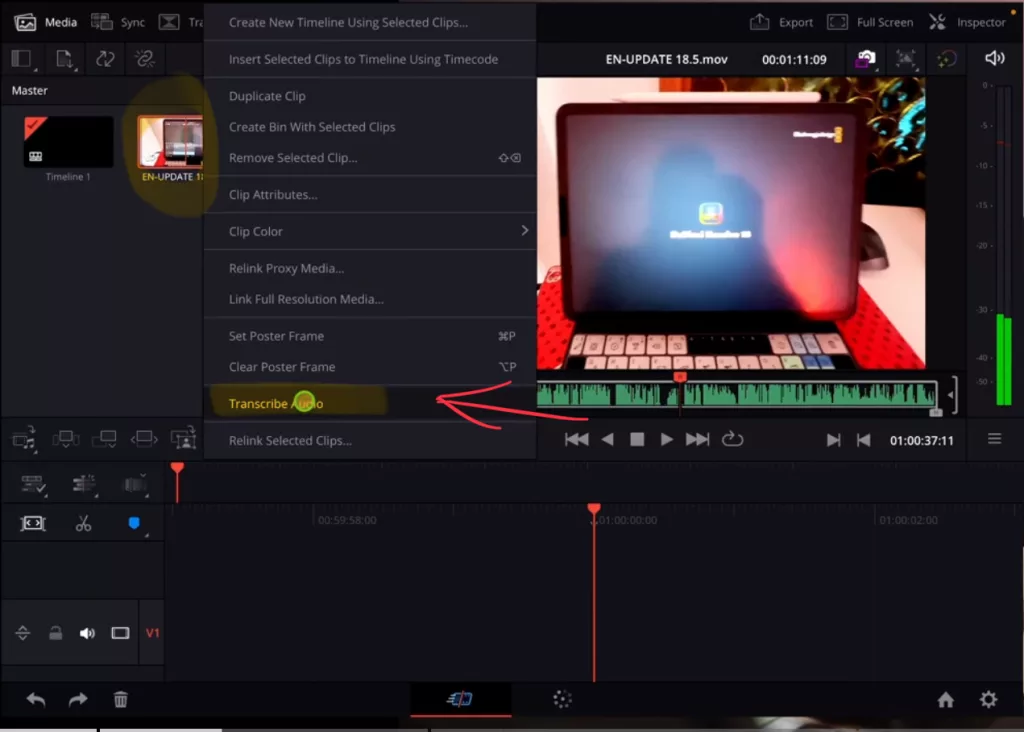
Tipp: Wenn du nicht weißt, wie du die anderen Pages auf dem iPad bekommst, ließ zuerst diesen Artikel: Alle Funktionen in DaVinci Resolve fürs iPad freischalten? (So geht’s)
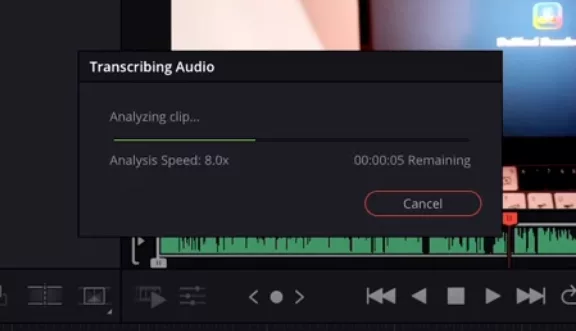
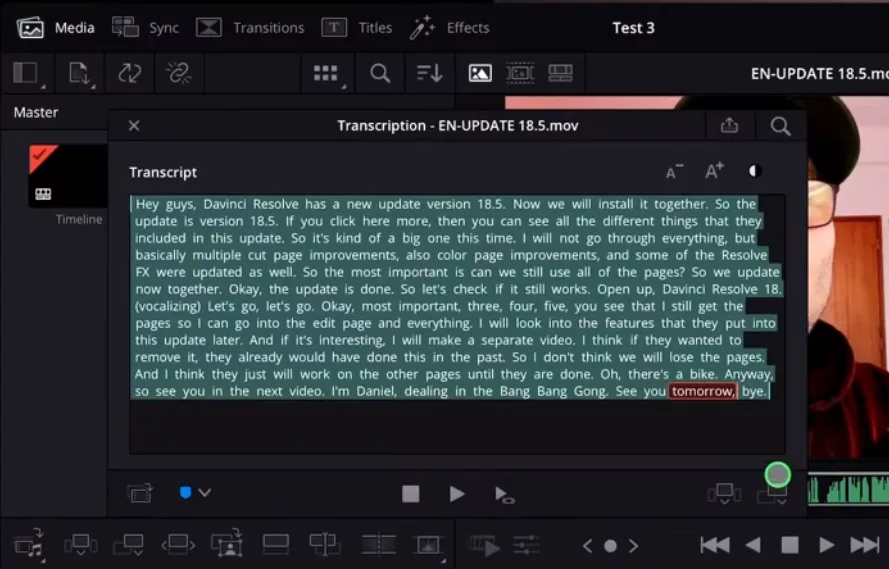
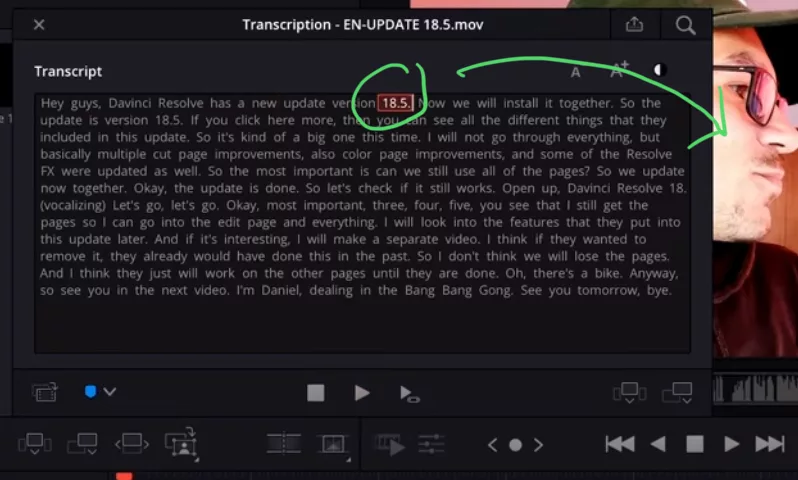
Wie bearbeite ich meine Timeline mit der Transcribe Audio-Funktion von DaVinci Resolve?
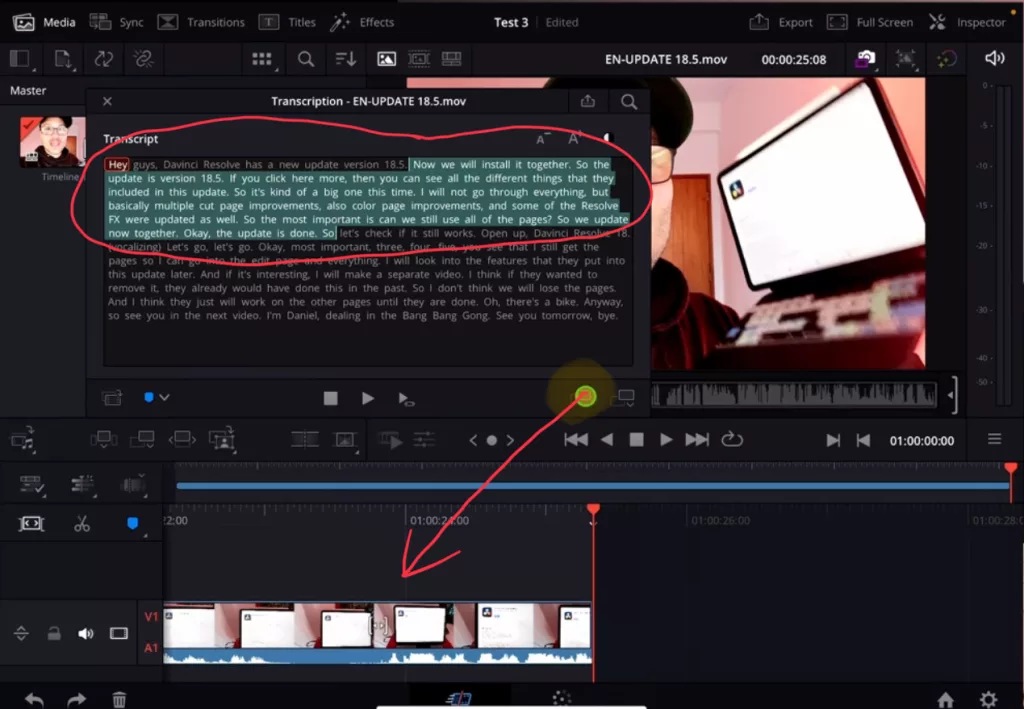
Diese Funktion verleiht der Bearbeitung deiner Videos eine völlig neue Dimension. Stell dir vor, du editierst eine Rede oder einen Podcast. Du musst dir das Video nicht einmal ansehen. Du kannst direkt die Stelle markieren, an der der Sprecher den wichtigen Teil sagt, und es in die Timeline setzen. Du kannst deine gesamte Timeline mit Cuts erzeugen, indem du „Transcribe Audio“ verwendest.
Markiere einfach den Satz und die Wörter, die du hinzufügen willst, und klicke auf das Symbol „Hinzufügen“. Dann wird nur der markierte Ausschnitt in die Timeline gebracht. Danach kannst du einen anderen Teil markieren und diesen zur Timeline hinzufügen.
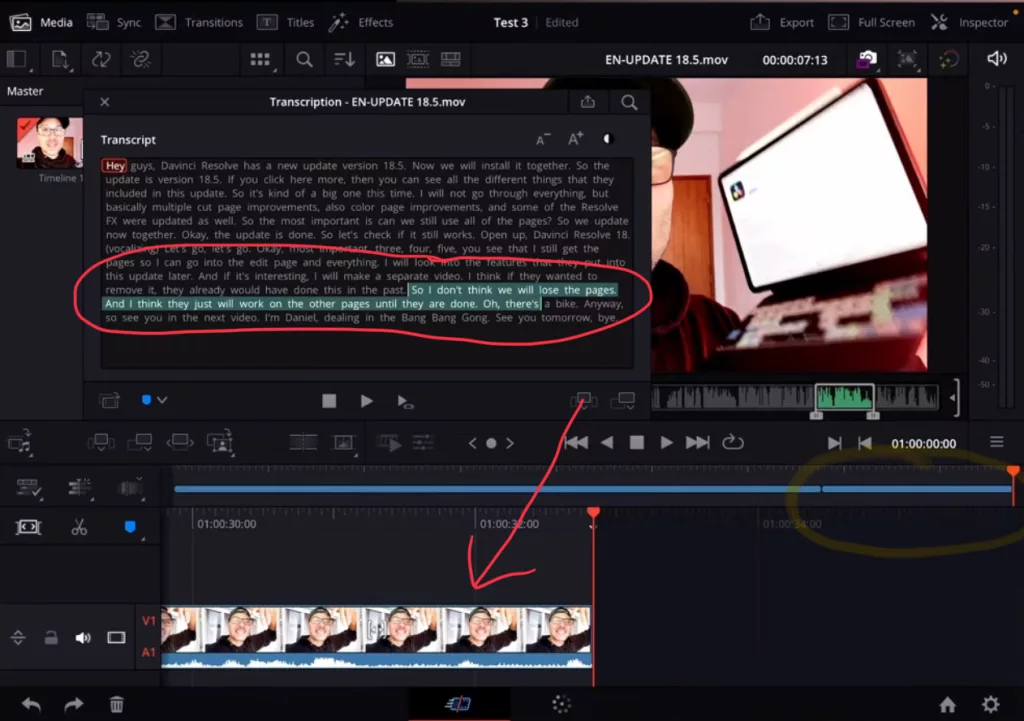
Wenn du deinen eigenen Online-Kurs hosten möchtest, dann nimm CC360
Ich glaube wirklich, dass CC360 die beste Plattform ist, um Online-Kurse zu hosten. Schau einfach mal selbst nach hier.
BONUS: Alle Teilnehmer der DaVinci Resolve iPad Masterclass erhalten das Transition Pack GRATIS!
Du kannst das Transition Pack entweder separat hier erwerben: Seamless Transition Pack für DaVinci Resolve iPad. Oder alle unsere DaVinci Resolve iPad Packs sind ein GRATIS Bonus für die DaVinci Resolve iPad Masterclass Kursteilnehmer.
Schau dir hier die DaVinci Resolve iPad MasterClass an: Vom Beginner zum Pro.

Das könnte dich auch interessieren:
• Wie du iPhone HDR Videos bearbeitest in DaVinci Resolve iPad
• Screenshot von der Timeline (DaVinci Resolve iPad)
• Der Vergleich: DaVinci Resolve iPad Studio oder kostenlos?
• So synchronisierst du Audio & Video in DaVinci Resolve fürs iPad
• Top 3 Möglichkeiten Geschwindigkeit eines Clips ändern in DaVinci Resolve iPad


Videos auf dem iPad schneiden – das kann einfacher sein, als du denkst.
Ich bin Daniel – Filmemacher, Kursleiter und digitaler Nomade. Ich habe Final Cut Pro und DaVinci Resolve auf dem iPad intensiv in echten Projekten getestet – und zeige dir Schritt für Schritt, wie du das auch kannst. Ohne Technik-Frust. Ohne komplizierte Fachbegriffe.
Meine DaVinci Resolve iPad MasterClass und Final Cut Pro iPad MasterClass haben schon hunderten Anfängern geholfen – auch denen, die vorher noch nie geschnitten haben.





